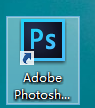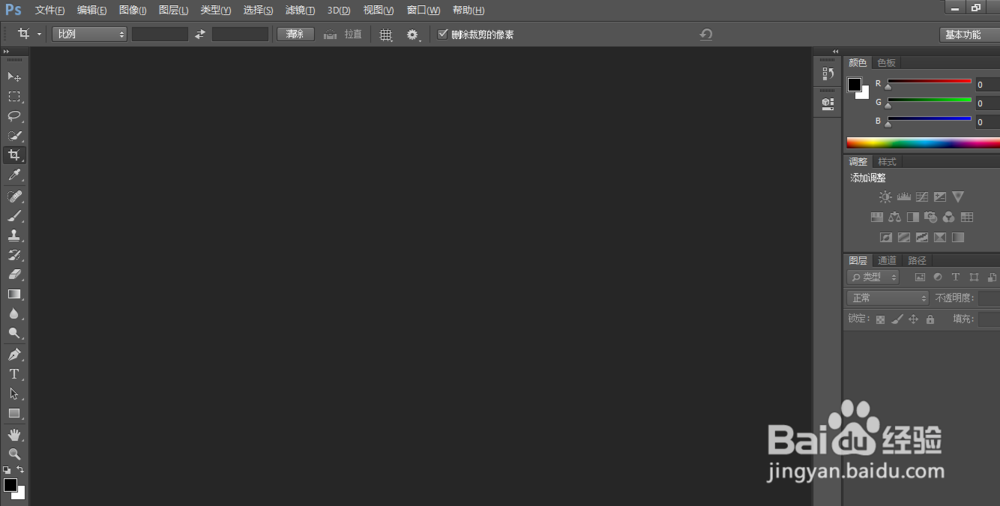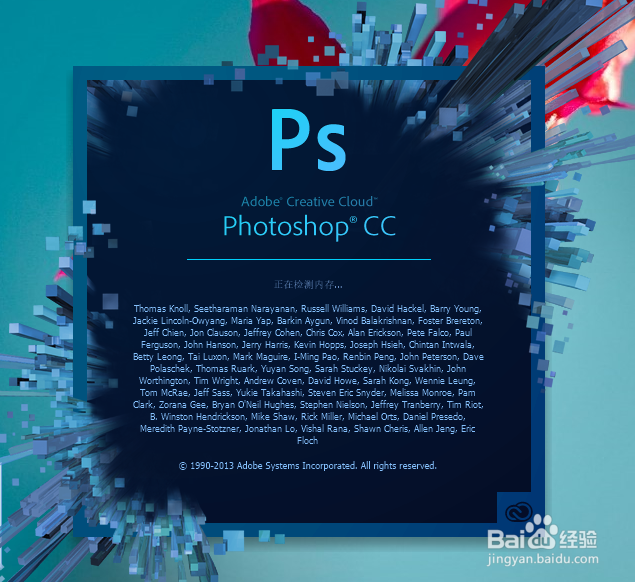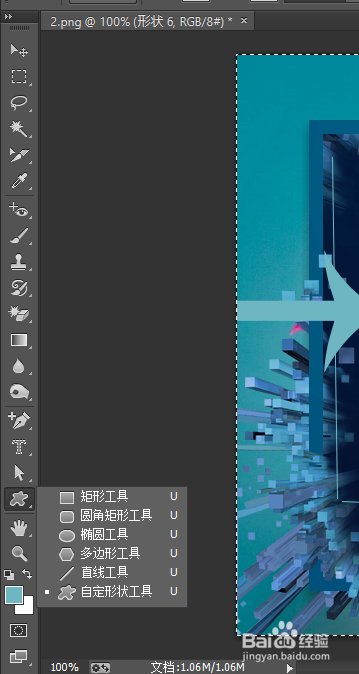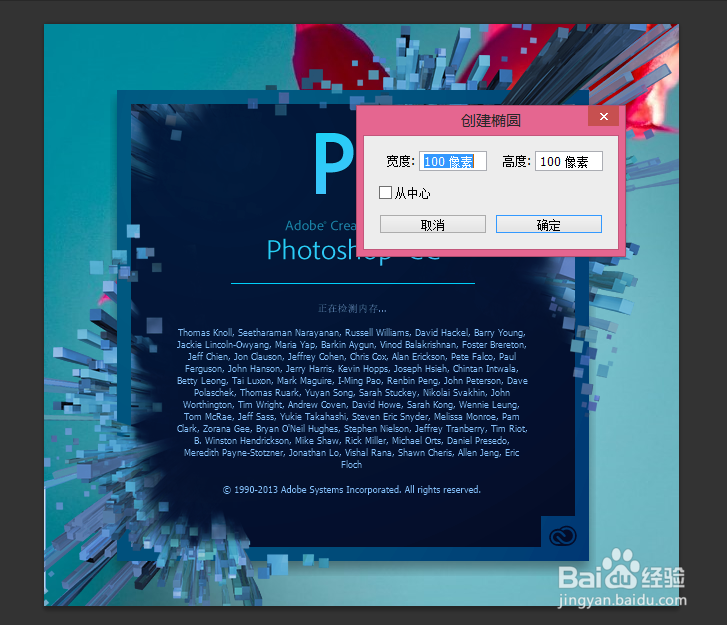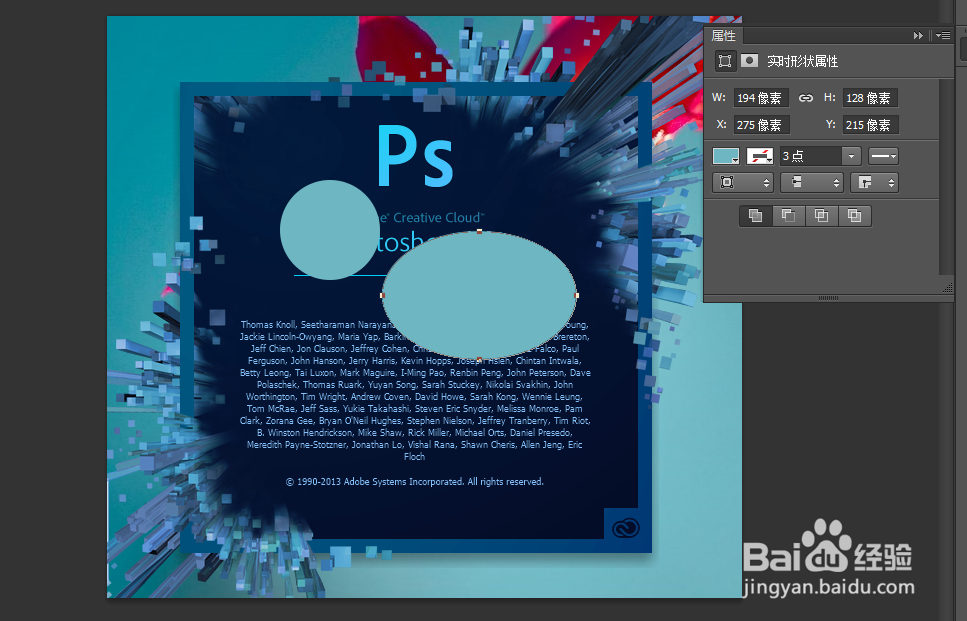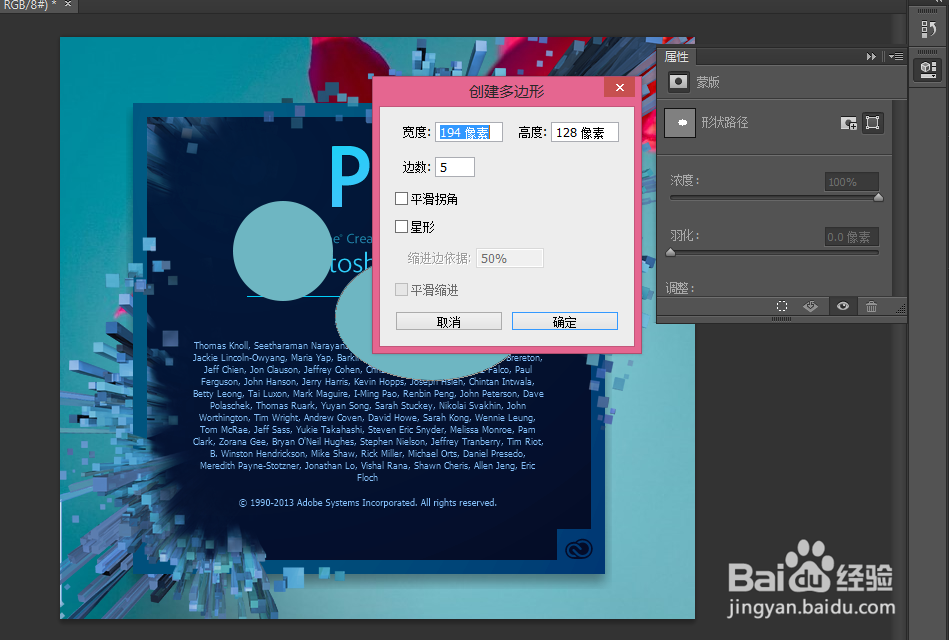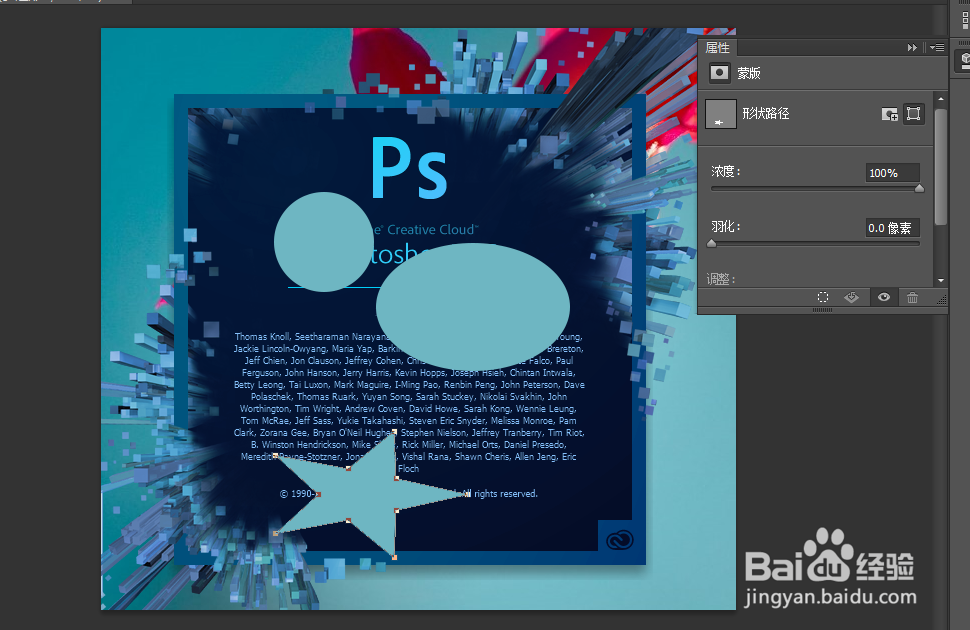Photoshop如何使用图形形状
1、首先我们来打开自己所使用的Photoshop软件,我的是2017版的,如图
2、打开Photoshop以后的操作界面往往都会有所不同,但是不会影响我们的具体操作,这是因为我们使用的Photoshop版本不同,我的操作界面如图
3、为了好介绍,我先来添加一张图片,方法很简单,点击上面的文件选项,再去选择打开功能,通过打开功能就可以找到我们需要的图片,如图
4、添加好了图片,在左边的小操作栏,选择图形工具,如图我们可以看到有椭圆工具,多边形工具,还有直线工具等等
5、这个图形形状的使用方法是很简单的,点击我们需要的图形,然后在图片上需要图形的地方点击左键,就会出现设定椭圆的长度和宽度,也可以不设定,用鼠标直接控制椭圆的大小
6、多边形的使用方法也是一样的,输入边数以及宽度和高度,如图另外还有直线工具,我们就不一一介绍了,操作方法一样
声明:本网站引用、摘录或转载内容仅供网站访问者交流或参考,不代表本站立场,如存在版权或非法内容,请联系站长删除,联系邮箱:site.kefu@qq.com。
阅读量:73
阅读量:21
阅读量:88
阅读量:29
阅读量:26